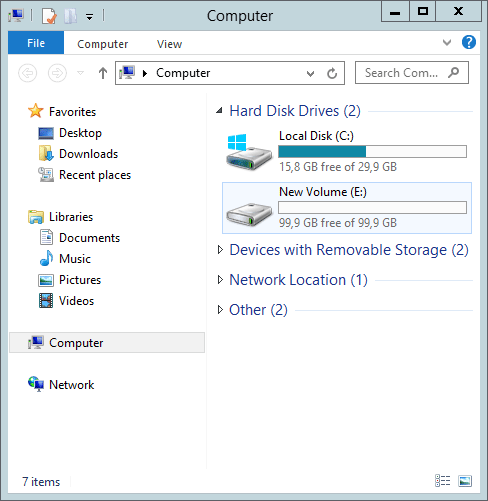Proces pripojenia cloud servera k službe Unified Storage protokolom iSCSI sa líši v závislosti na operačnom systému cloud servera:
Upozornenie: hodnoty mount point a názvy zväzkov sú len príklady.
Windows 2003
- Pripojte sa na cloud server cez RDP.
- Spustite "Microsoft iSCSI Initiator", otvorí sa okno "iSCSI Initiator Properties", vyberte "Discovery" a v časti "Target Portals" kliknite na tlačidlo "Add".
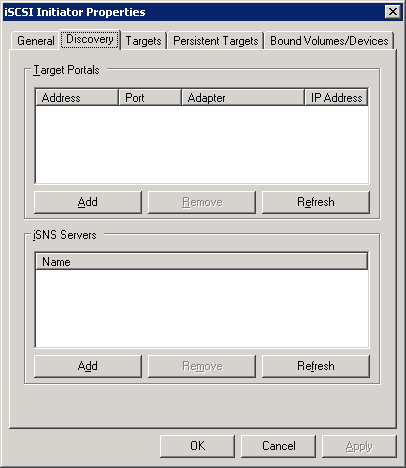
- V okne "Add Target Portal" zadajte do poľa "IP address or DNS name:" mount point a potvrďte "OK".
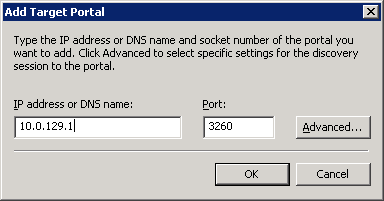
- Mount point sa teraz objaví v zozname "Target Portals"

- Prejdite na záložku "Targets", status tu bude "Inactive".
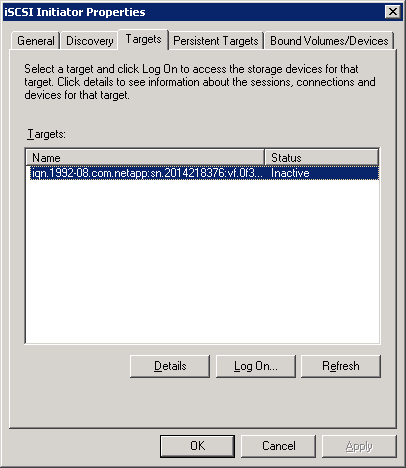
- Vyberte cieľovú jednotku a kliknite na "Log On..". V okne, ktoré sa objaví, zaškrtnite obe okienka a potvrďte tlačidlom "OK",
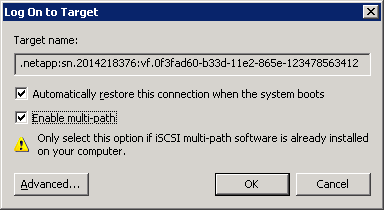
- V tej chvíli sa status zmení na "Connected". Potvrďte "OK".
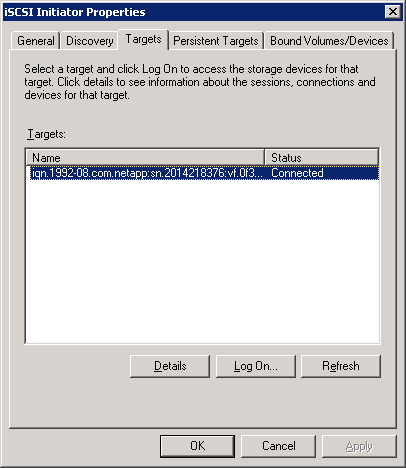
- Prejdite na "Computer Management" (Start > Administrative Tools > Computer Management). Vyberte možnosť "Storage" a potom "Disk Management". Priestor Unified storage môžete teraz vidieť, ako by išlo o fyzický disk cloud servera. Pre aktiváciu je potrebné ho najprv naformátovať a rozdeliť.
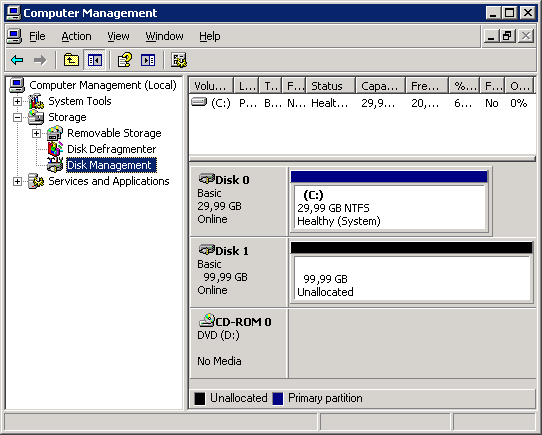
- Po naformátovaní disku môžete Unified Storage používať ako fyzický disk cloud servera.
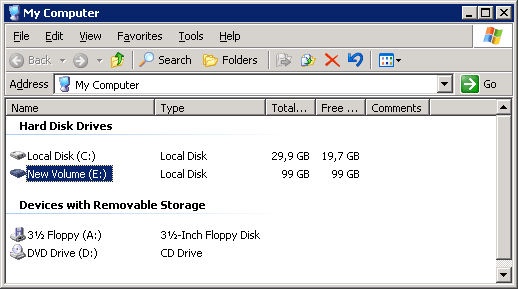
Windows 2008
- Pripojte sa na cloud server pomocou RDP.
- Spustite "iSCSI Initiator" (Start > Administrative Tools > iSCSI Initiator), otvorí sa okno "iSCSI Initiator Properties", vyberte Discovery a v časti "Target Portals" kliknite na tlačidlo "Discover Portal...".
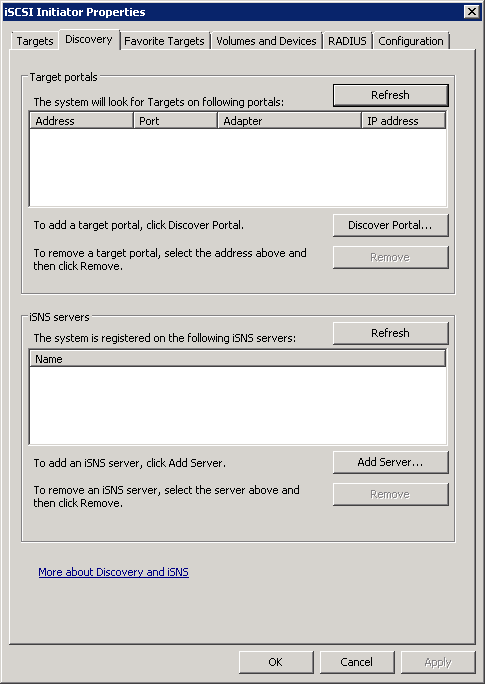
- V okne"Discover Target Portal" zadajte do poľa "IP address or DNS name:" mount point a potvrďte "OK".
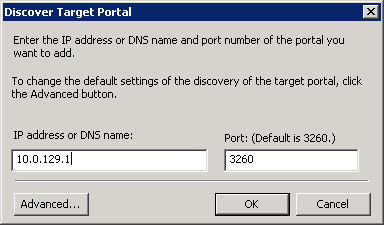
- Mount point sa teraz objaví v zozname "Target Portals".
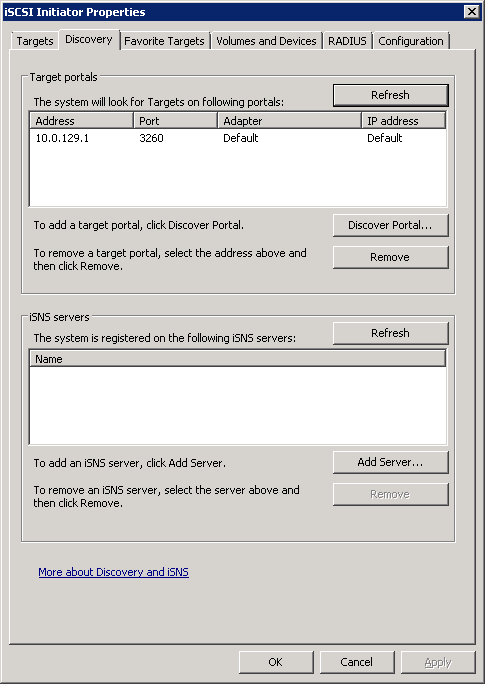
- Prejdite na záložku "Targets", status tu bude "Inactive".
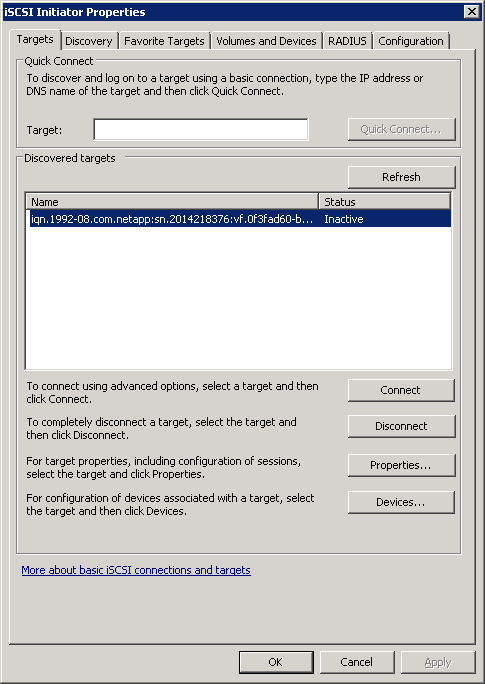
- Vyberte cieľovú jednotku a kliknite na "Connect". V okne, ktoré sa objaví, zaškrtnite obe okienka a potvrďte tlačidlom "OK".
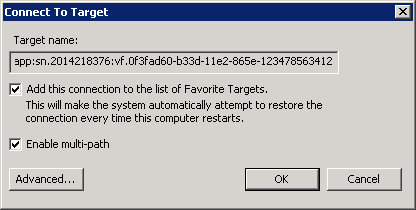
- V tejto chvíli sa status zmení na "Connected". Potvrďte "OK".
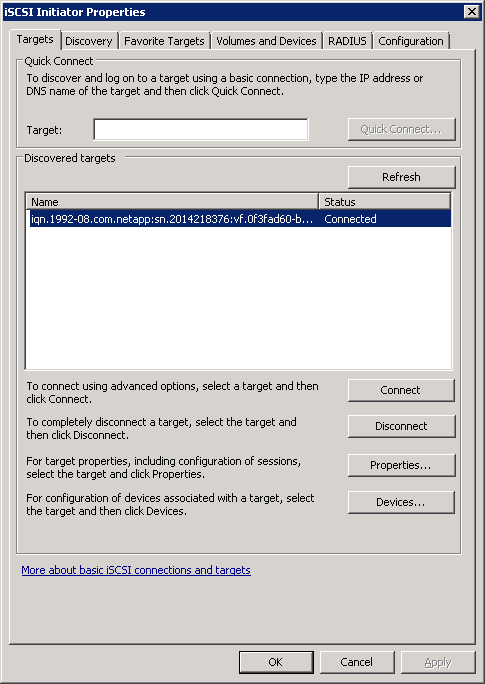
- Prejdite na ikonu "Computer Management" na ploche cloud servera, otvorí sa okno. Vyberte možnosť "Storage" a potom "Disk Management". Priestor Unified Storage môžete teraz vidieť, ako by išlo o fyzický disk cloud servera. Pre aktiváciu je potrebné ho najprv naformátovať a rozdeliť.
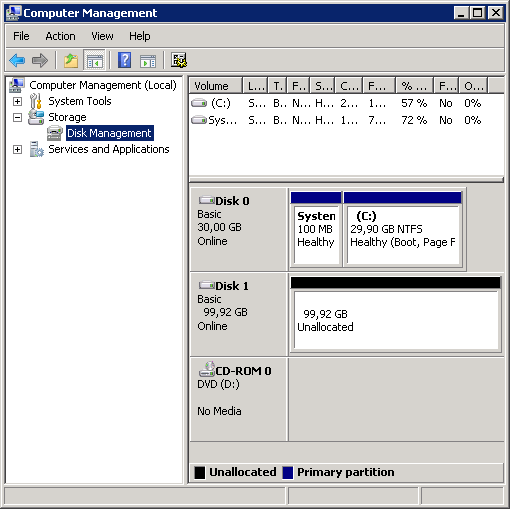
- Po naformátovaní disku môžete Unified Storage používať ako fyzický disk cloud servera.
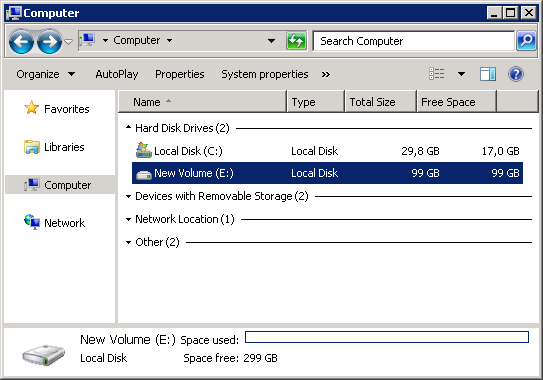
Windows 2012
- Pripojte sa na cloud server pomocou RDP.
- Spustite "iSCSI Initiator" (Start > Administrative Tools > iSCSI Initiator), otvorí sa okno "iSCSI Initiator Properties" , vyberte "Discovery" a v časti "Target Portals" kliknite na tlačidlo "Discover Portal...".
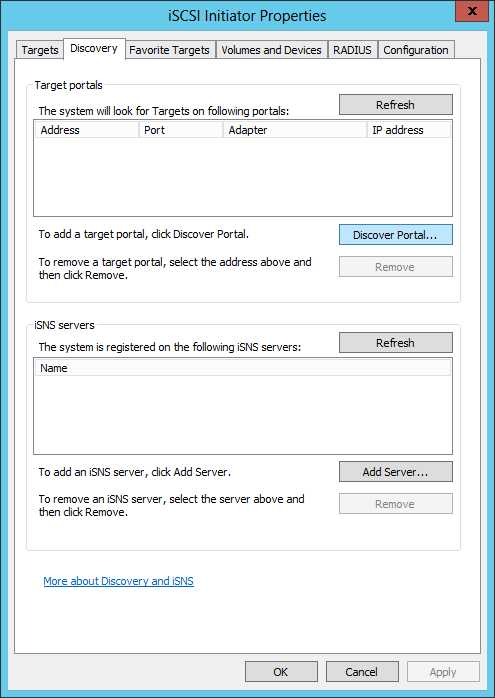
- V okne "Discover Target Portal" zadajte do poľa "IP address or DNS name:" mount point a potvrďte "OK".
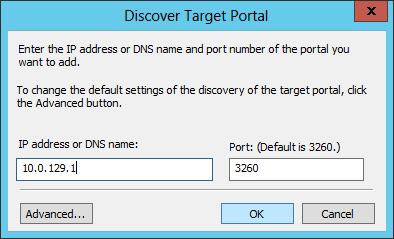
- Mount point sa teraz objaví v zozname "Target Portals".
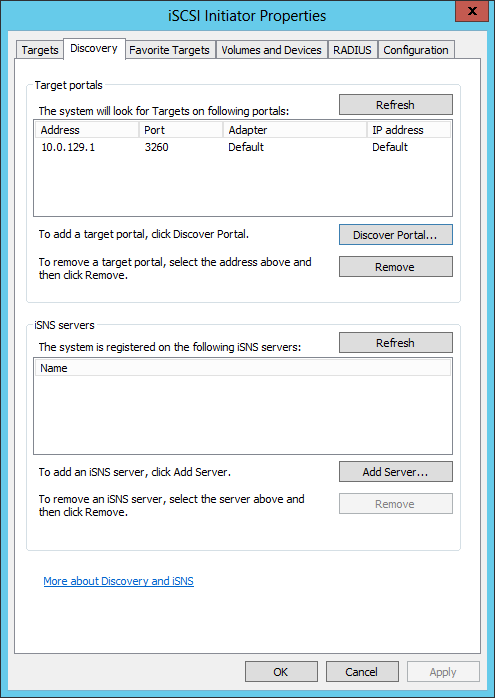
- Prejdite na záložku "Targets", status tu bude "Inactive".
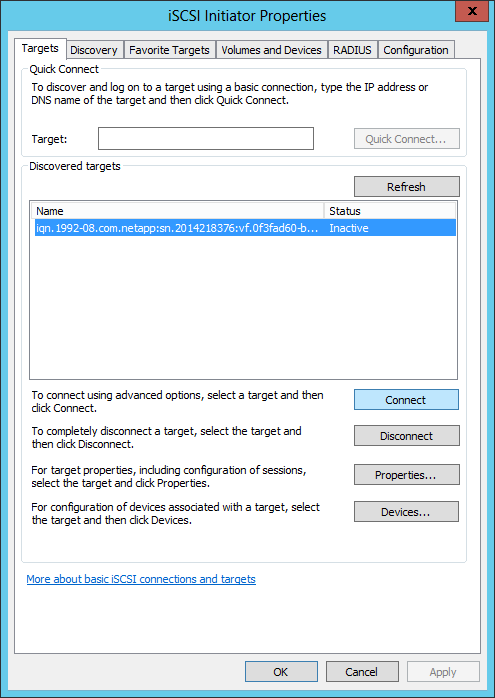
- Vyberte cieľovú jednotku a kliknite na "Connect", v okne, ktoré sa objaví, zaškrtnite obe okienka a potvrďte tlačidlom "OK".
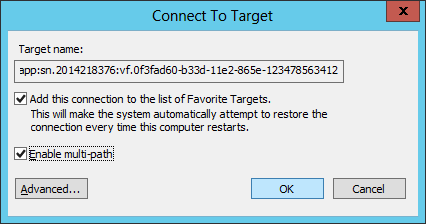
- V tejto chvíli sa status zmení na "Connected". Potvrďte "OK".
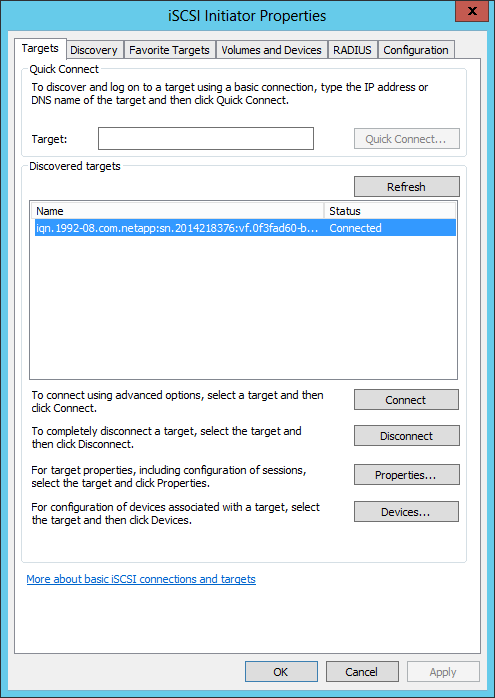
- Prejdite na ikonu "Computer Management" na ploche cloud servera, otvorí sa okno. Vyberte možnosť "Storage" a potom "Disk Management". Priestor Unified Storage môžete teraz vidieť, ako by išlo o fyzický disk cloud servera. Pre aktiváciu je potrebné ho najprv naformátovať a rozdeliť.
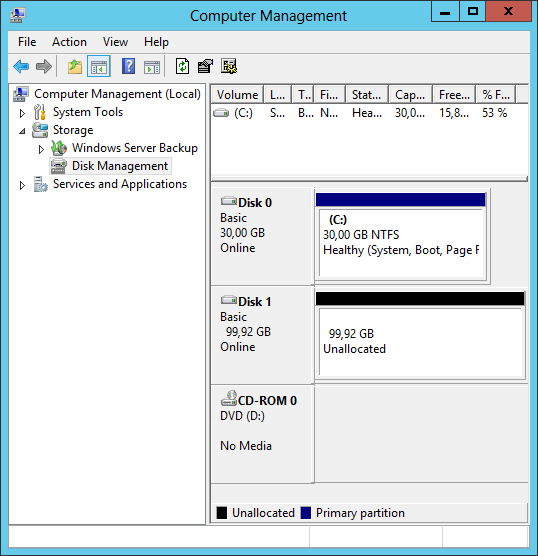
- Po naformátovaní disku môžete priestor Unified Storage používať ako fyzický disk cloud servera.